8 начина да поправите Амазонову апликацију која не ради на Андроид-у и иПхоне-у
Мисцелланеа / / October 26, 2023
Дефакто дестинација за куповину за милионе корисника, Амазон је добро познат по једнодневној испоруци, претплати на Приме, мега распродаји и још много тога. Међутим, то постаје проблем када сте спремни за куповину, али апликација Амазон не ради на вашем Андроид-у и иПхоне-у. Ако сте се и ви суочили са овим проблемом, наставите да читате.

Иако можете да купујете и користећи веб локацију Амазон, апликација за куповину Амазон је згодна када брзо тражите производ. С тим у вези, погледајмо 8 начина да помогнемо у решавању проблема са апликацијом Амазон која не ради на Андроид и иПхоне проблемима.
1. Проверите да ли Амазон не ради
Да би Амазон апликација исправно радила, сервери апликација такође морају да раде исправно. Дакле, ако постоји проблем са позадином, то може изазвати проблеме са апликацијом Амазон. Да бисте ово проверили, идите на Статус Амазон сервера Довндетецтор-а страницу и погледајте да ли су видљиви извештаји о прекиду рада.

Ако јесте, сачекајте неко време пре него што поново користите Амазон апликацију. Такође можете да проверите страницу статуса сервера за било које друге повезане исправке. Али ако нису пријављени проблеми, наставите са следећим исправкама.
2. Проверите своју интернет везу
Пошто апликација Амазон користи вашу интернет везу за рад, спора или нестабилна веза може довести до њеног квара. Да бисте ово проверили, покрените тест брзине да бисте измерили брзину вашег интернета. Ако су резултати мањи од очекиваних, размислите укључивање 5Г. Или, ако је доступно, повежите се на Ви-Фи мрежу и проверите поново.
3. Присилно затворите и поново покрените Амазон апликацију
Најбољи начин за решавање било каквих привремених кварова и грешака у апликацији је да се принуди да се затвори, престајући све позадинске функције. Затим, када поново отворите апликацију, она ће поново покренути све функције апликације. Урадите то ако се апликација Амазон стално руши на вашем мобилном уређају. Ево како.
Корак 1: Са дна екрана превуците прстом нагоре да бисте отворили апликације у позадини.
Белешка: Корисници Андроид-а могу да додирну икону Недавно да би постигли исте резултате. Или, ако је доступно, корисници иПхоне-а могу двапут да притисну дугме Почетна.
Корак 2: Сада превуците прстом нагоре и обришите апликацију Амазон.
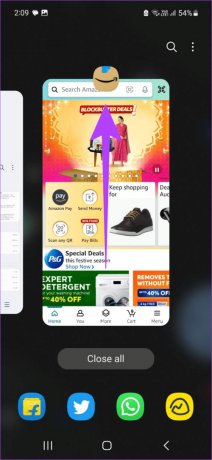
Када завршите, поново додирните икону апликације да бисте поново покренули Амазон апликацију. Затим проверите да ли ради како се очекује.
4. Поново покрените свој уређај
Искључивањем уређаја такође се затварају све функције и функције уређаја. Затим, када поново укључите уређај или га поново покренете, он ће их поново учитати. Ово може помоћи у отклањању свих проблема који су се могли појавити током последњег покретања система. Пратите доле наведене кораке да бисте принудно затворили и поново покренули своје Андроид и иОС уређаје.
На Андроиду
Корак 1: Притисните и држите дугме за напајање.
Корак 2: Додирните Рестарт.
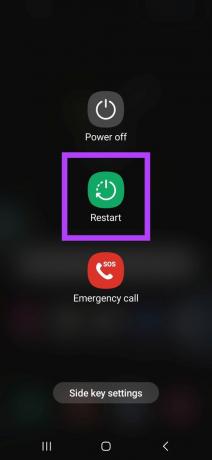
На иПхоне-у
Корак 1: У зависности од модела вашег уређаја, следите доле наведене кораке да бисте искључили иПхоне:
- За иПхоне СЕ 1. генерације, 5с, 5ц и 5: Дуго притисните горње дугме.
- За иПхоне СЕ 2. генерације па надаље, 7 и 8: Дуго притисните бочно дугме.
- За иПхоне Кс и новије верзије: Дуго притисните истовремено дугме за напајање и било које дугме за јачину звука.
Корак 2: Превуците клизач до краја.

Корак 3: Сада притисните и држите дугме за напајање док се Аппле лого не види.
Када завршите, поново отворите апликацију за куповину Амазон и покушајте да је поново користите.
5. Обришите кеш и податке Амазон апликације
Временом, ваш мобилни уређај акумулира кеш меморију и податке како би помогао апликацијама да се брже учитавају. Овај кеш садржи копију апликације из претходног покретања апликације, док подаци апликације садрже друге кључне информације о апликацији. Међутим, ово може довести до тога да апликација потпуно престане да ради.
Када се то догоди, можете да обришете кеш меморију и податке за одговарајућу апликацију на свом Андроид уређају. Имајте на уму да брисање података апликације може довести до тога да се одјавите из Амазон Андроид апликације. Ако и даље желите да наставите, следите доле наведене кораке.
Белешка: Ако користите иПхоне, размислите истовар апликацију Амазон, јер не можете да обришете кеш апликације.
Корак 1: Отворите апликацију Подешавања на свом Андроид уређају.
Корак 2: Померите се надоле и додирните Апликације.
Корак 3: Овде додирните Амазон.
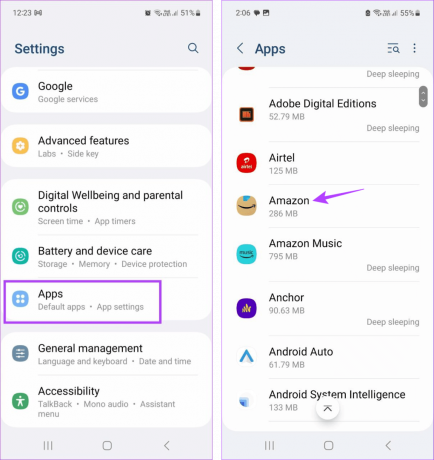
4. корак: Додирните Складиште.
5. корак: Сада додирните Обриши кеш.

Корак 6: Затим додирните Обриши податке.
7. корак: Додирните Избриши да бисте потврдили.
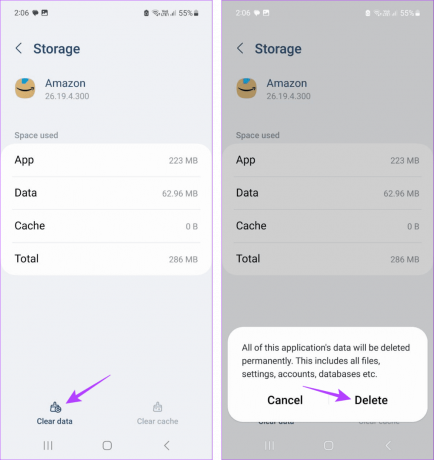
Када завршите, пријавите се поново у апликацију Амазон и видите да ли све функције раде како се очекује. Ако се проблем и даље јавља, пређите на следећу исправку.
6. Проверите ажурирање Амазон апликације
Редовна ажурирања апликација могу им помоћи да остану компатибилни са вашим уређајем. Поред тога, ако су било какве грешке или проблеми раније пријављени, најновија ажурирања апликације ће такође садржати неопходне исправке. Тако можете проверите ажурирања апликације на вашем Андроид или иОС уређају да бисте решили све проблеме са апликацијом Амазон.
Ажурирајте апликацију Амазон за Андроид
Ажурирајте Амазон апликацију за иПхоне
7. Ажурирајте свој уређај
Ажурирање уређаја обезбеђује приступ најновијим софтверским функцијама и исправкама грешака. На овај начин, ваш уређај такође може бити у току са апликацијама које се стално мењају. Ово такође може помоћи у решавању проблема као што је Амазон апликација која не ради или се замрзава. Ево како да то урадите.
На Андроиду
Корак 1: Отворите Подешавања и додирните Ажурирање софтвера.
Корак 2: Овде додирните „Преузми и инсталирај“.

Сачекајте да се ажурирање заврши преузимање. Затим, када се уређај поново покрене, отворите апликацију Амазон и проверите поново.
На иПхоне-у
Корак 1: Отворите Подешавања и додирните Опште.
Корак 2: Овде додирните Ажурирање софтвера.
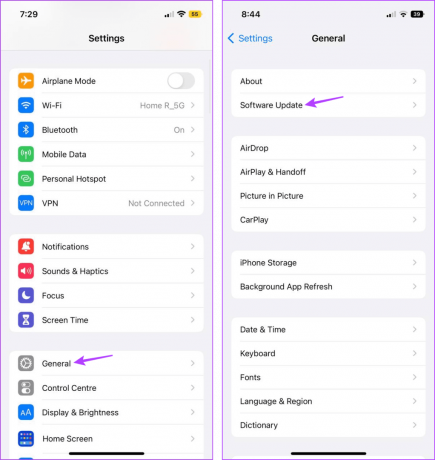
Када се ажурирање инсталира и ваш уређај се поново покрене, проверите да ли апликација Амазон ради као и обично.
8. Деинсталирајте и поново инсталирајте Амазон
Ако се апликација Амазон и даље не учитава или замрзава, можете да деинсталирате апликацију са свог уређаја. Ово ће избрисати сва подешавања и податке апликације, решавајући све повезане проблеме. Пратите доле наведене кораке да бисте избрисали Амазон Андроид апликацију.
Белешка: Можете погледати наш објашњавач да бисте сазнали више о томе брисање апликација на вашем иПхоне-у.
Корак 1: Дуго притисните апликацију Амазон.
Корак 2: Овде додирните Деинсталирај.
Корак 3: Додирните ОК да потврдите.

Затим идите у одговарајућу Апп Сторе да бисте поново инсталирали Амазон апликацију на свој уређај.
Преузмите Амазон на Андроид
Преузмите Амазон на иОС
Када завршите, пријавите се поново и видите да ли све функције апликације раде како се очекује.
Купуј док не паднеш
Искуство куповине у Амазону је јединствено. Дакле, надамо се да вам је овај чланак помогао да решите проблем да апликација Амазон не ради на Андроид-у или иПхоне-у. Поред тога, ако сте чести купац, можете погледати и наш водич за уочите лажне рецензије производа на Амазону.



